很多人不知道Adobe Illustrator CC 2017如何将图片生成素描图形?今日为你们带来的文章是Adobe Illustrator CC 2017将图片生成素描图形的方法,还有不清楚小伙伴和小编一起去学习一下吧。
第一步:双击打开AI软件(如图所示)。
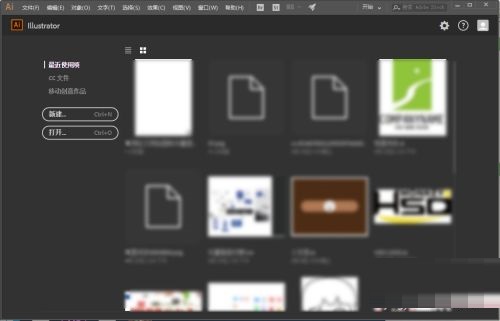
第二步:打开一张需要处理的图片(如图所示)。
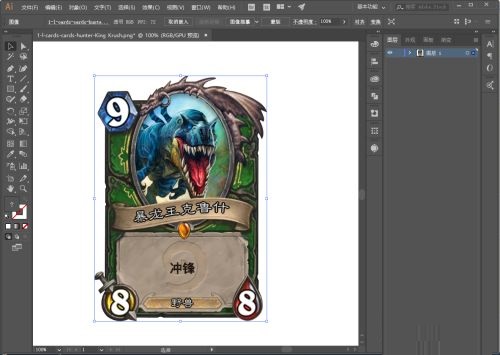
第三步:点击图像描摹旁边的小三角(如图所示)。
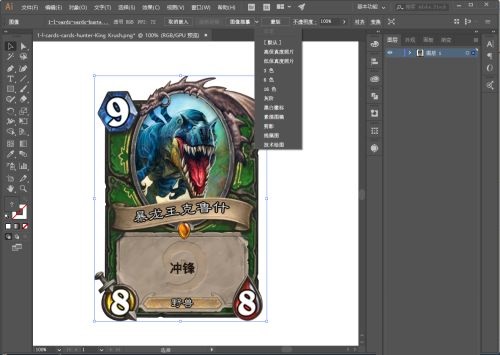
第四步:在弹出的菜单中选择素描图搞即可(如图所示)。
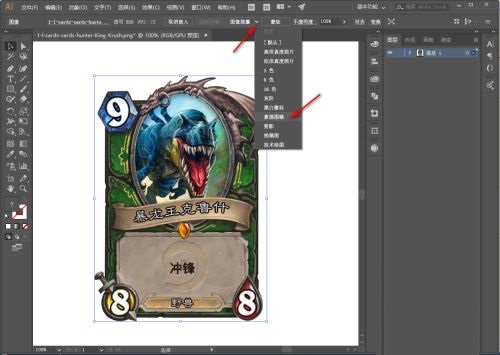

以上就是小编给大家带来的Adobe Illustrator CC 2017如何将图片生成素描图形的全部内容,希望能够帮助到大家哦。